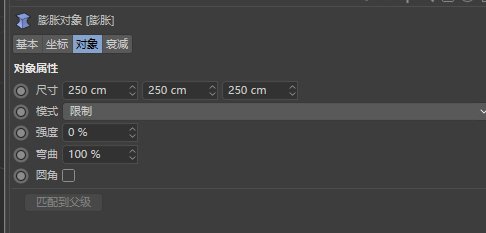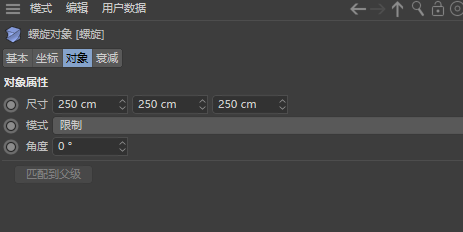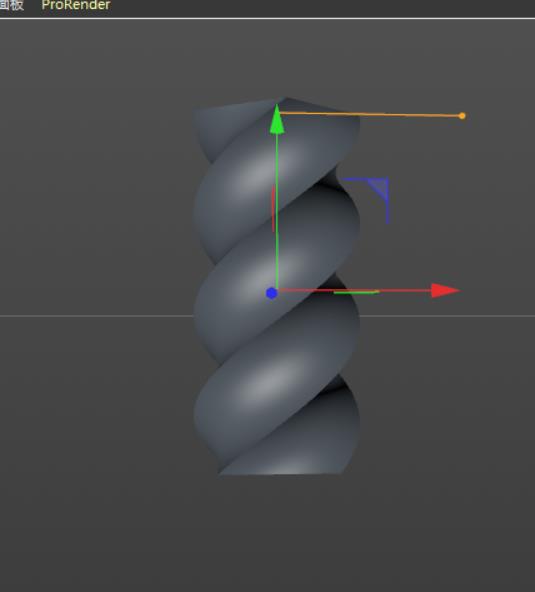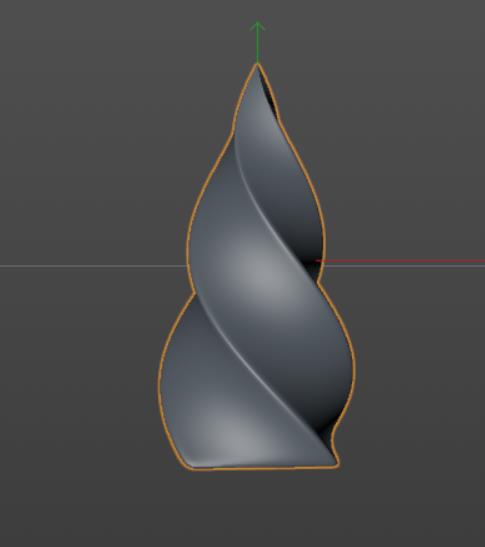1.扭曲
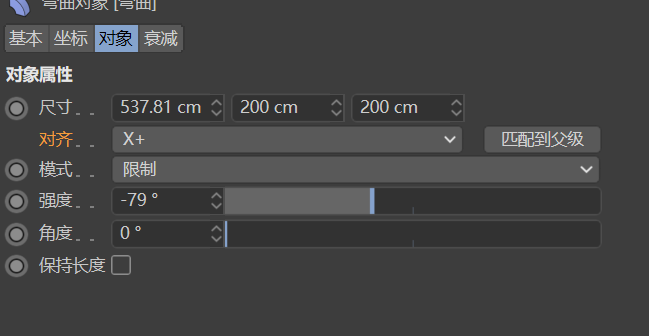
选择当前模型对象后,按住shift,在选择扭曲,可直接成为子级尺寸控制扭曲工具XYZ的数值
一.对象:
1.尺寸:
弯曲变形器的影响范围
2.对齐:
控制弯曲的方向
3.模式:
a.限制 :仅影响范围以内的结构面,超出部分只是跟着一起运动
b.框内: 仅影响范围以内的结构面,但是超出部分不会跟随运动
c. 无限: 影响范围为整个模型对象,不仅仅是范围内
4.保持长度:
让扭曲的框的长度保持不变,不会随着角度变化被拉伸
5.强度:
当前变形器的变形强度
6.角度:
控制变形后的方向
2.膨胀
3.斜切
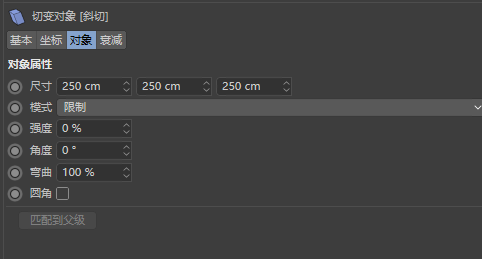
强度——当前变形器的变形强度
角度—控制变形后的方向
弯曲——变形的面发生弯曲
圆角——变形的面有个圆角过渡
斜切:将几何体变斜
初始模型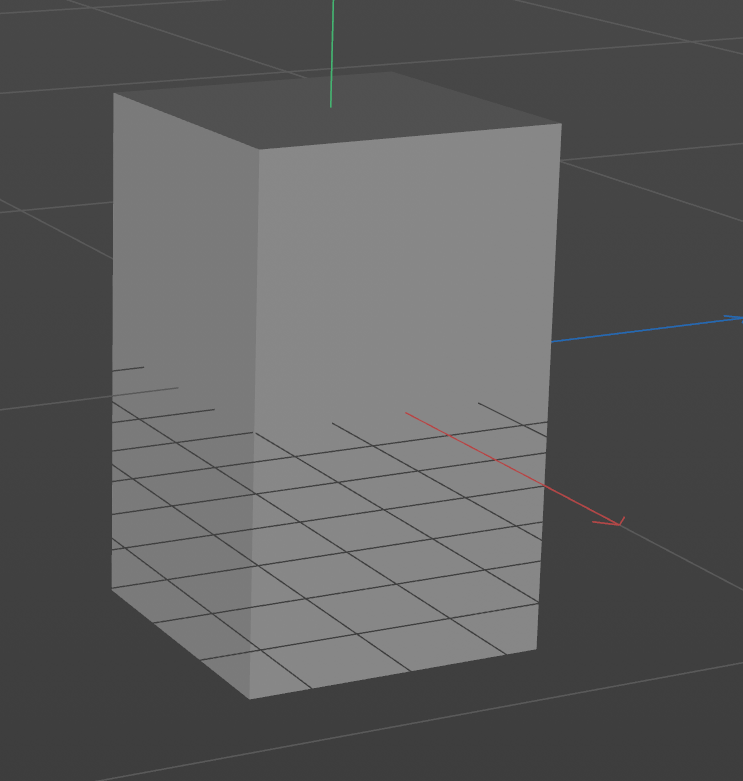
1.强度: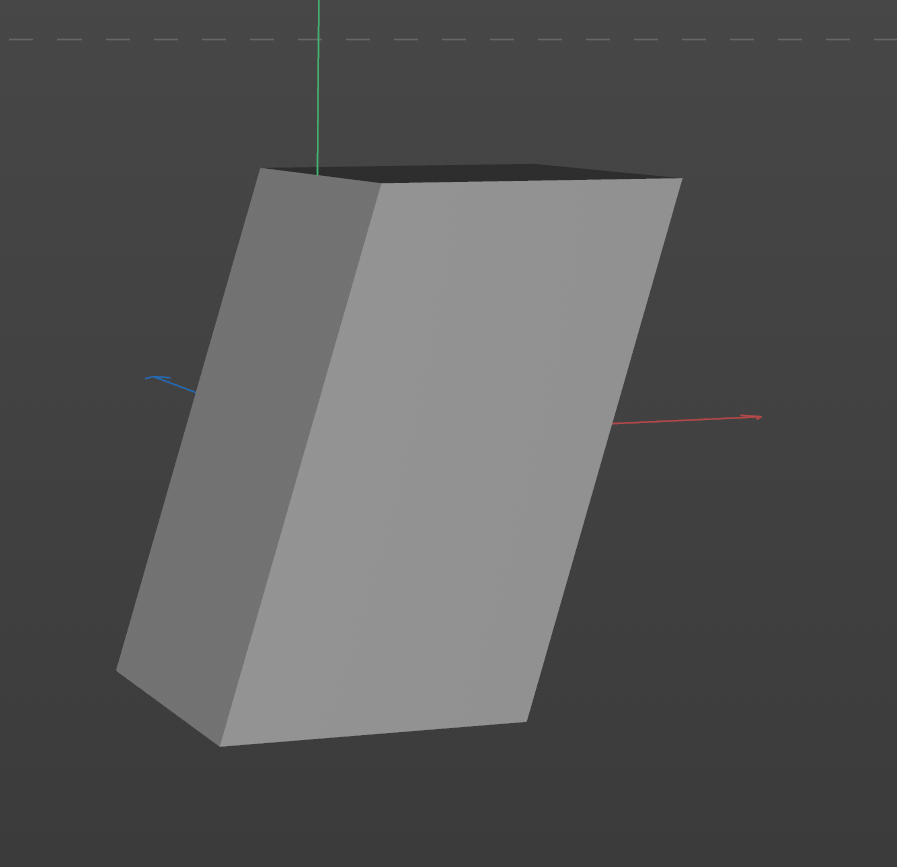
2.斜切+角度:
控制斜切的方向角度
3.斜切+弯曲: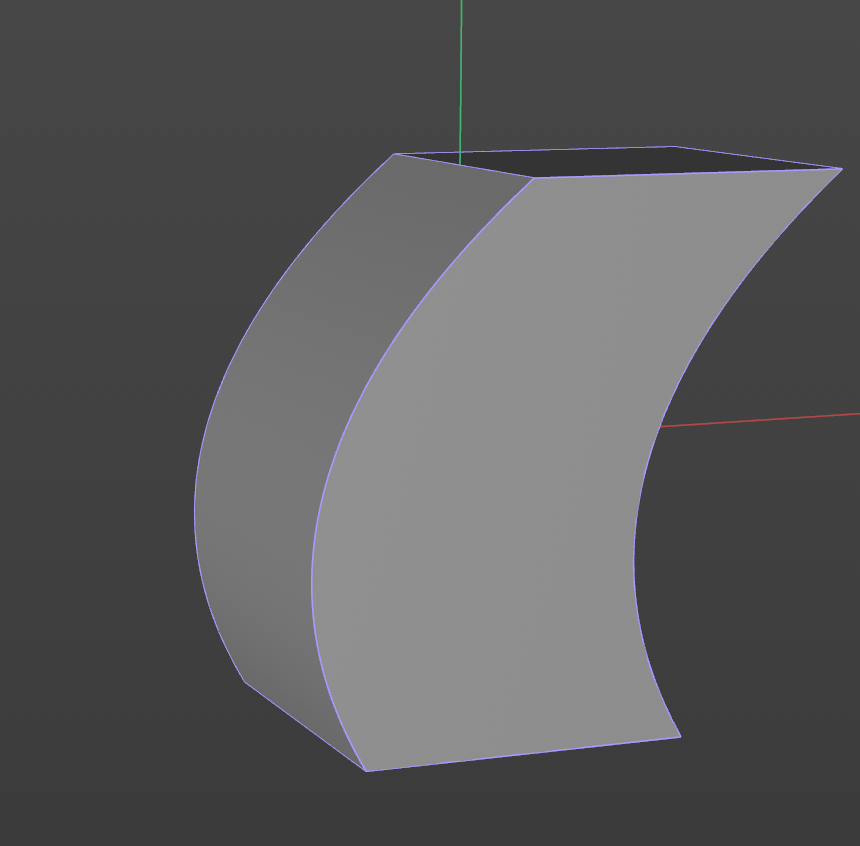
4.锥化
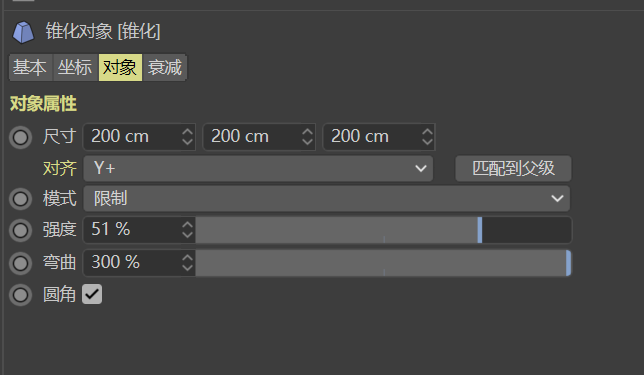
初始模型: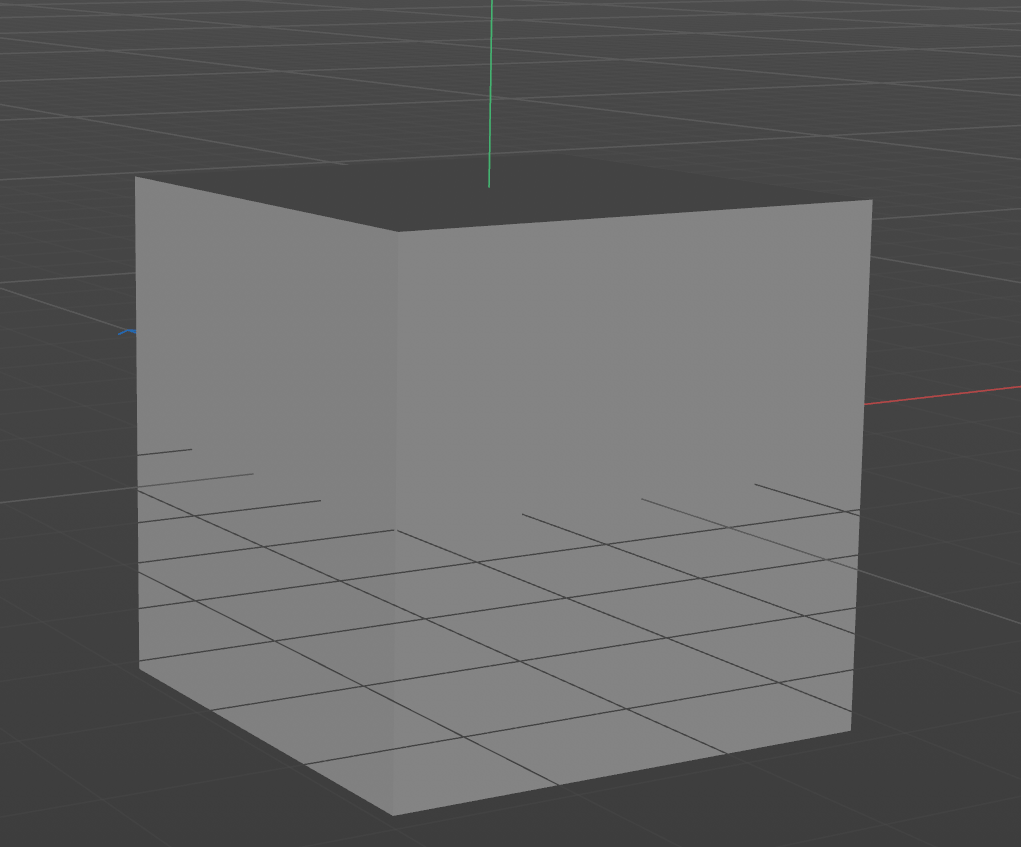
1强度:
为100时正好可以使顶部锥化到消失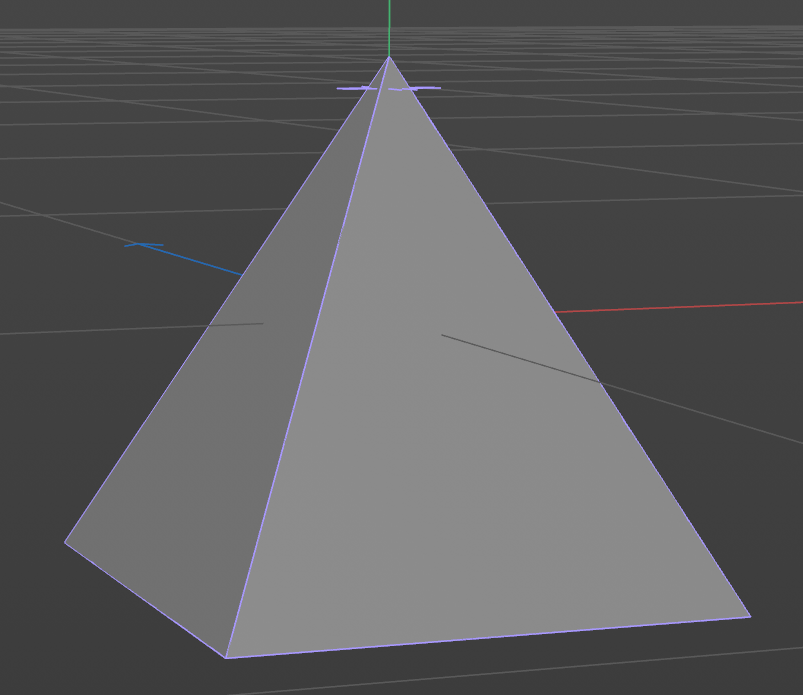
2.弯曲+强度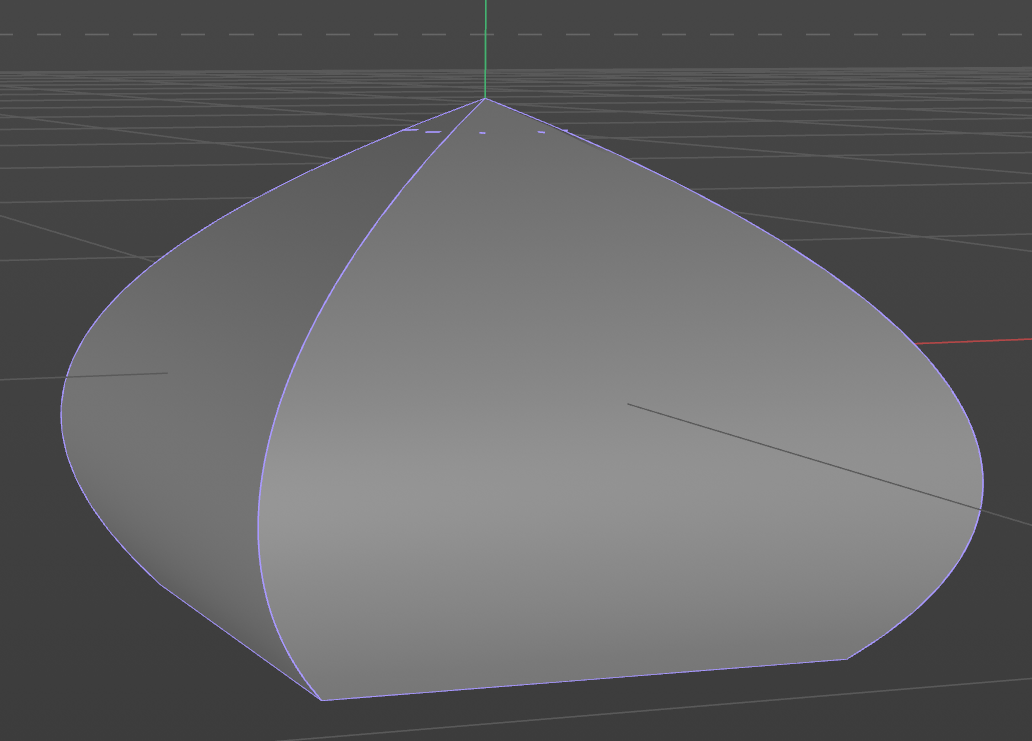
3.圆角+弯曲+强度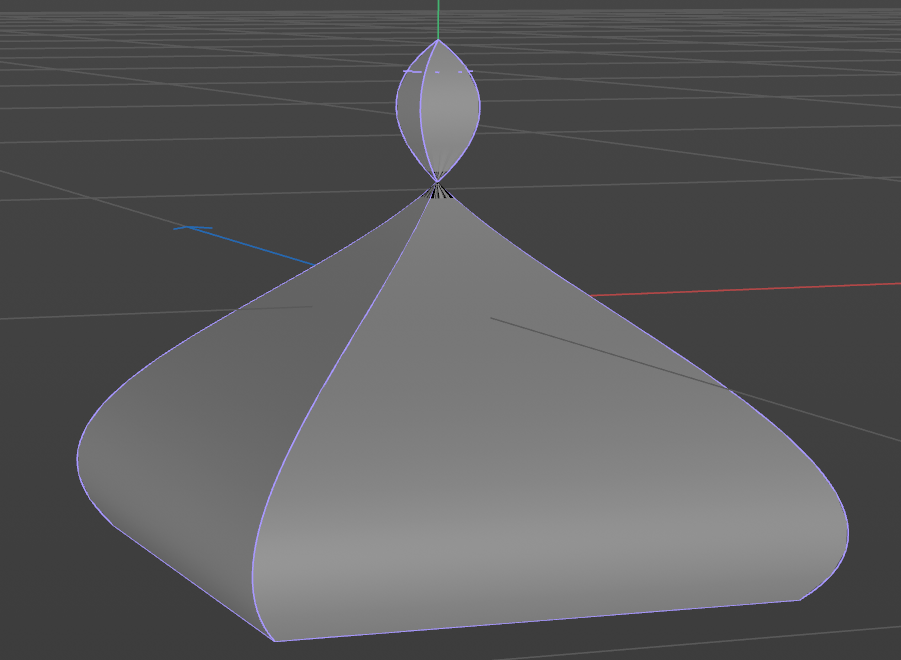
5.螺旋
6.修正
【修正】可在参数化几何体不c的情况下编辑点线面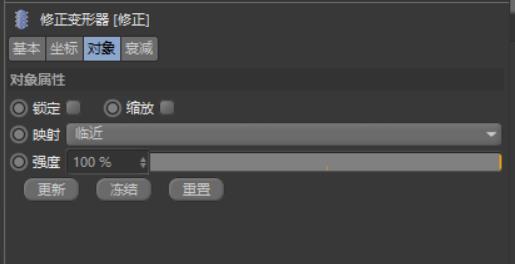
1.【锁定】
锁定点线面的编辑
2.【缩放】
不勾选时,被编辑过的点线面会随着几何体的放大缩小而改变,勾选时几何体放大缩小不会影响被编辑过的地方
3.【强度】
控制修改后和修改前的混合值,0为修改前
7.FFD
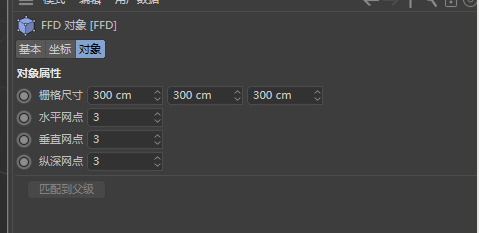
水平网点——控制水平网点数
垂直网点—控制垂直网点数
纵深网点——控制纵深网点数
8.网格
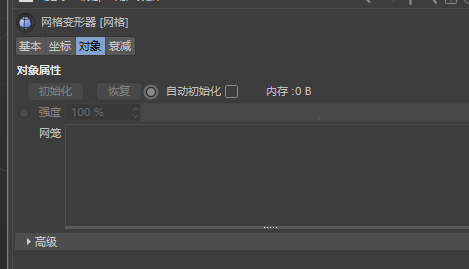
用途——自定义模型结构来影响目标模型对象
1.根据需要被影响的模型对象选择合理的模型
2.选择模型后,转为可编辑对象
3.通过网笼右侧的箭头选择可编辑对象,然后点击初始化即可
使用方法:
1.在复杂模型添加网格变形器为子级
2.创建一个简单模型,放进变形器里【网笼】驱动
3.点击初始化
注意——
1.简单模型轮廓一定要包住复杂模型,不能露出来
9.爆炸
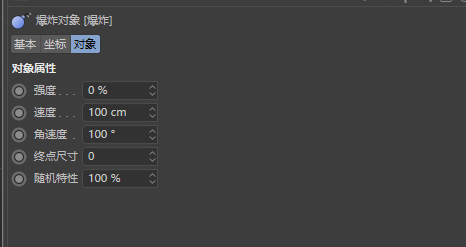
1.【强度】
控制爆炸的效果0为无效果,100为效果MAX
2.【速度】
控制着爆炸碎片飘走的速度,同时也影响着碎片飞走的距离,因为在单位时间内速度越慢距离越短,当速度为0 时物体会原地消散
3.【角速度】
碎片飞走时的旋转角度速度
4.【终点尺寸】
指 【强度】效果到达100%时碎片的大小,0时碎片消散
10.爆炸FX
绿色—控制时间
蓝色——控制重力
红色——冲击范围
时间—控制爆炸效果在某个时段的效果
专用
风力——产生飘动效果
螺旋——产生左右旋转效果
变化——调整变化程度
旋转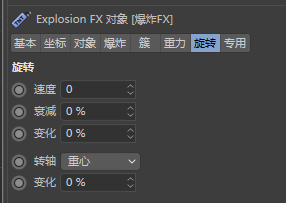
速度——调整旋转的速度
衰减—旋转的衰减效果
变化——旋转的变化程度
转轴—控制簇往某个方向旋转
重力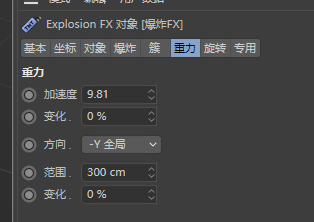
加速度——加速度越大,簇下落速度更快
变化——控制每个簇加速度大小的随机性
方向—控制重力的方向范围—控制蓝色的重力范围
变化—控制每个簇受到重力影响的随机性
簇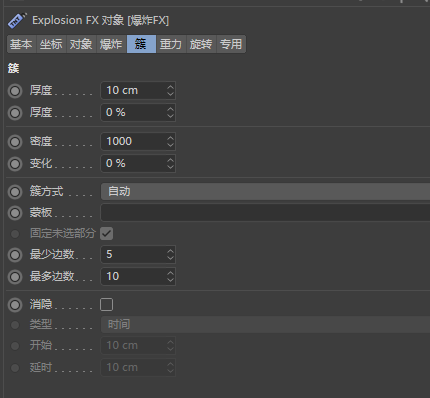
厚度——调整厚度大小
厚度——控制厚度随机值
密度控制簇的密度,密度越小,收到影响越大
变化——密度的随机性,有的簇密度大,有的簇密度小簇方式——下落的簇方式
最少边—控制簇最少边的数量
最多边—控制簇最多边的数量
消隐——到一定程度后,簇消失
爆炸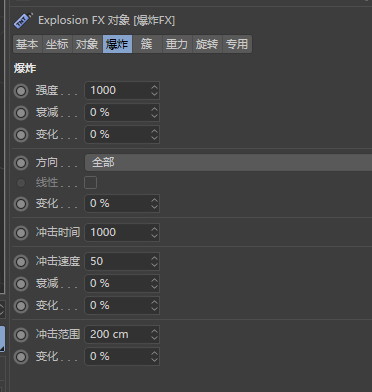
强度——爆炸的强度
衰减——爆炸强度的衰减
变化——爆炸的变化随机性,有的簇受力强,有的簇受力弱方向——爆炸的发力方向
冲击时间——影响对象的时间,簇受力时间越长,影响距离更大
冲击速度——冲击速度的大小
衰减——冲击速度的衰减
变化——冲击速度的变化随机性,有的簇速度快,有的簇速度慢
冲击范围——冲击的范围大小
变化——冲击范围的变化随机性,有的簇受到冲击,有的没受到
11.溶解
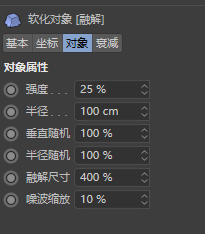
强度——溶解的强度
半径——调整噪波的半径
垂直随机—控制噪波在垂直方向上的高低随机性
半径随机——噪波半径大小的随机性
溶解尺寸——溶解后的最终尺寸
噪波缩放——缩放值越大,数量越多
12.破碎
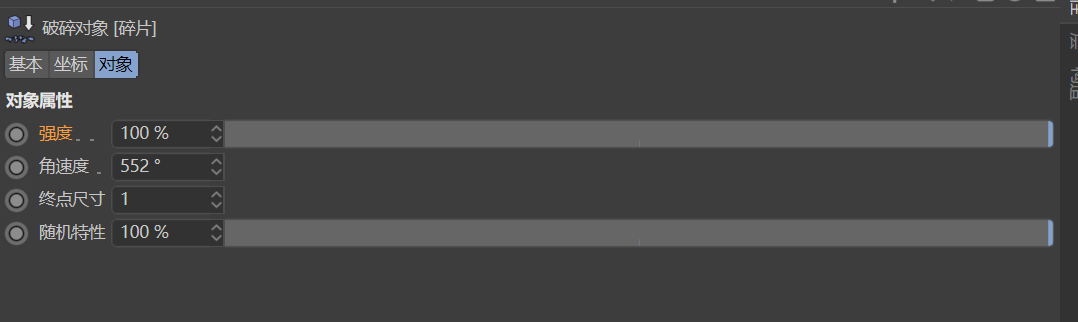
简单模拟一个物体破碎效果
1.强度:
表示破碎的进度,100是完全完成,0是还未开始
2.角速度:
破碎时,碎片飞出时的旋转速度
3.终点尺寸:
结束时碎片的尺寸
4.随机特性:
随机值
13.颤动
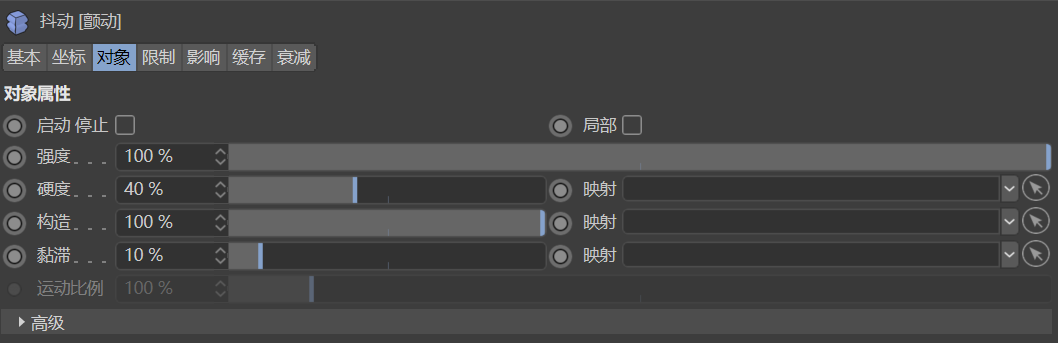
一.对象
1.【启动 】
勾选后,只会在变形动作结束时才产生颤动效果
2.【局部】
未勾选时:对象在世界坐标系中移动、缩放、旋转之后,就会产生颤动效果。
局部开启之后:只有对象自身点的位置发生变化后才会产生颤动效果。
3.【强度】
调整颤动效果大小
4.【硬度】
越小越柔软,越大越梆硬
5.【构造】
颤动时物体表面会有褶皱效果,为0时完全光滑,100时褶皱最大
6.【黏滞】
类似于空气阻力,粘稠度。数值为0容易弹的停不下来,数值太大会回弹速度特别慢像慢动作一样
7.【弹簧】
数值小,就像硬弹簧一样弹不动。数值大会弹跳的难以停下。
8.[迭代]
衰减指数
9.【映射】
各个参数控制的是整体,想控制局部时可以添加顶点贴图控制影响区域,用顶点的数值大小来控制效果强弱
二.限制
用选集,来控制影响区域
三.影响
1.【重力】
给颤动部分添加重力
正值重力向上,负值重力向下
2.【影响】
可以添加其它力场,来影响颤动
14.挤压与伸展
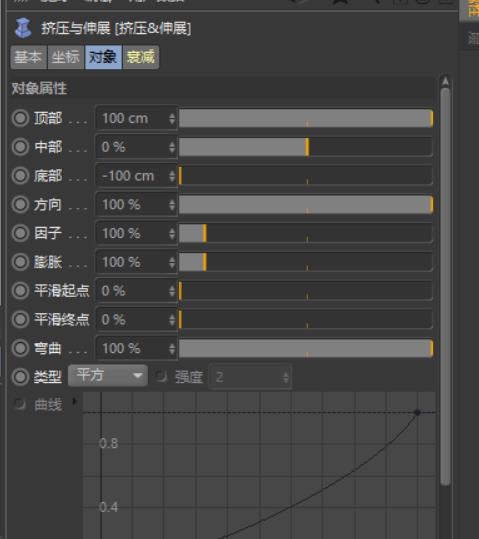
1.【顶部】【中部】【底部】
表示着不同的区域,调整数值就是在调整区域大小
2.【因子】
以100%为基点,加大是伸展,减小是挤压。
3.【膨胀】
根据因子决定,大于100%时膨胀,小于100%时收缩
15.倒角
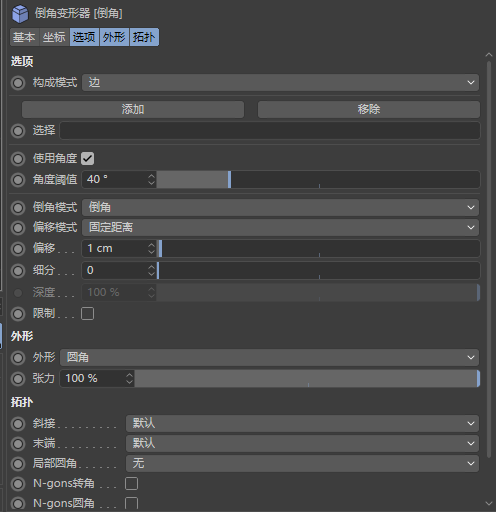
构成模式—倒角模式选点、边、多边形
添加、移除——可新建或删除选择
选择——选择需要被倒角的对象
角度阀值—控制角度阀值范围,大于阀值才会生效
2个面之间大于阑值的边,就会产生倒角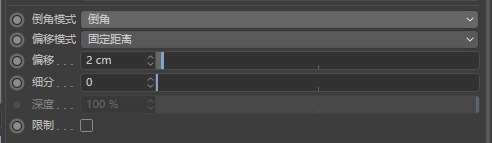
倒角模式——选择倒角的模式
偏移模式——调整倒角的偏移模式
偏移——调整偏移量
细分——控制倒角细分数,数值越大,倒角面越光滑
深度——控制倒角向内凹陷或者凸起
限制——防止偏移量过大导致溢出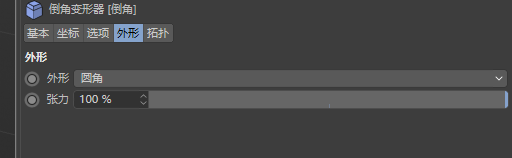
外形——控制倒角的外形
张力—控制倒角的弧度